Quyền riêng tư là một chủ đề lớn khi nói đến thiết bị di động. iPhone và iPad hiện đã được trang bị tính năng hiển thị biểu tượng cảnh báo trong trường hợp một ứng dụng nào đó đang ngầm truy cập vào máy ảnh hoặc micro trên thiết bị. Cụ thể, màn hình iPhone sẽ hiển thị một chấm tròn nhỏ màu xanh hoặc cam trên góc trên bên phải màn hình khi có ứng dụng kích hoạt camera hoặc micro tương ứng.
Nếu bạn sử dụng Android thì làm sao để bạn biết được app nào kích hoạt camera và micro trên thiết bị của mình? Giải pháp chính thức từ Google thì vẫn chưa có nhưng hiện tại bạn có thể sử dụng ứng dụng từ bên thứ ba mang tên Access Dots.
Cách sử dụng Access Dots trên Android
Ứng dụng này đang được cung cấp miễn phí trên Google Play Store, và bạn có thể tải về bằng cách truy cập vào link bên dưới:
https://play.google.com/store/apps/details?id=you.in.spark.access.dots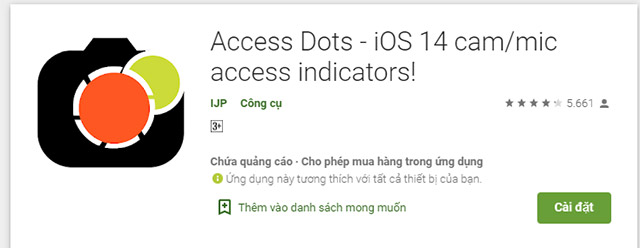
Khi mở ứng dụng lần đầu tiên, bạn sẽ được chào đón bằng một nút bật tắt để kích hoạt Access Dots. Hãy gạt công tắc này sang trạng thái “On” để bắt đầu sử dụng.
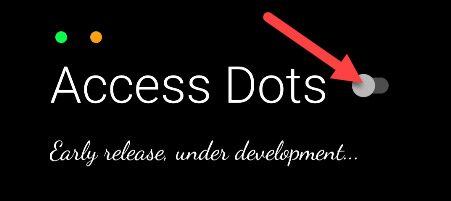
Sau đó, bạn sẽ được đưa đến menu cài đặt Trợ năng của Android (Android Accessibility). Để Access Dots hoạt động, chúng ta cần cho phép nó chạy như một Dịch vụ Trợ năng (Accessibility Service).
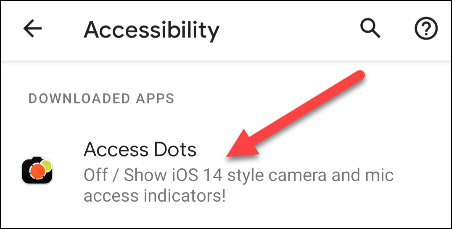
Tiếp theo, bật “Use Access Dots” (Sử dụng Access Dots) để tiếp tục với tính năng này.
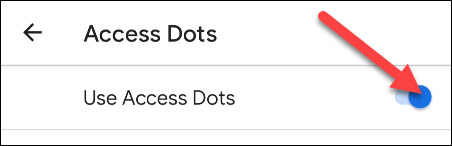
Một cửa sổ bật lên sẽ yêu cầu xác nhận rằng bạn muốn cấp quyền cho Access Dots trên thiết bị của mình. Nhấn vào “Allow” (Cho phép) nếu bạn đồng ý với điều đó.
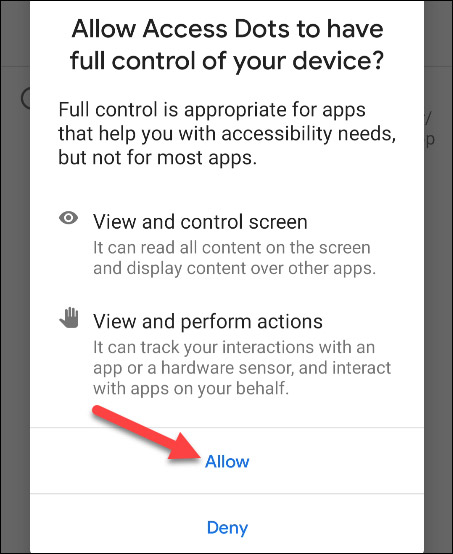
Bây giờ, hãy quay lại ứng dụng Access Dots. Công cụ này đã khởi chạy nhưng có thể bạn sẽ muốn thực hiện một số điều chỉnh. Nhấn vào biểu tượng bánh răng để mở mục cài đặt.
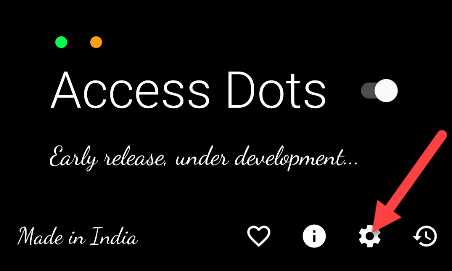
Đầu tiên, bạn có thể thay đổi màu của các chấm cảnh báo.
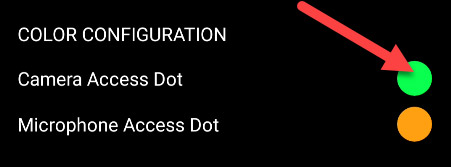
Tiếp theo, bạn có thể quyết định nơi bạn muốn dấu chấm chỉ báo hiển thị. Chọn một trong các vị trí được liệt kê bên dưới. (Vị trí tùy chỉnh sẽ phải mua).
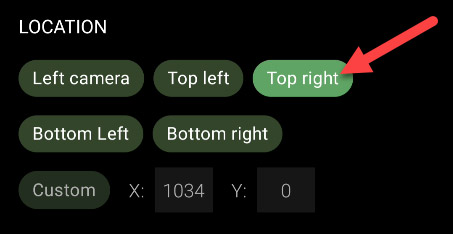
Cuối cùng, sử dụng thanh trượt để điều chỉnh kích thước của dấu chấm.
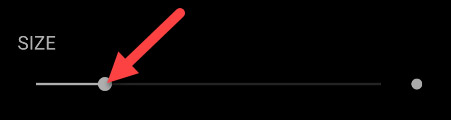
Bên cạnh dấu chấm chỉ báo, ứng dụng cũng lưu nhật ký các ứng dụng đã truy cập vào máy ảnh và/hoặc micro của bạn. Từ màn hình chính của Access Dots, bạn nhấn vào biểu tượng đồng hồ để xem lịch sử.
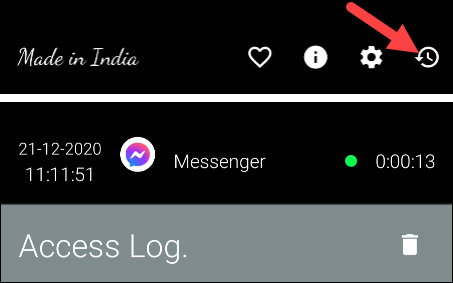
Giờ đây, bạn sẽ thấy các chấm màu xuất hiện bất cứ khi nào có ứng dụng sử dụng máy ảnh hoặc micro trên thiết bị.
Rõ ràng là Access Dots sẽ hữu ích hơn khi gửi thông báo ứng dụng nào đang sử dụng camera/micro bên cạnh hiển thị chấm tròn. Hy vọng là trong bản cập nhật tới nhà phát triển ứng dụng này sẽ bổ sung thêm các chức năng mới.
 Công nghệ
Công nghệ  AI
AI  Windows
Windows  iPhone
iPhone  Android
Android  Học IT
Học IT  Download
Download  Tiện ích
Tiện ích  Khoa học
Khoa học  Game
Game  Làng CN
Làng CN  Ứng dụng
Ứng dụng 

















 Linux
Linux  Đồng hồ thông minh
Đồng hồ thông minh  macOS
macOS  Chụp ảnh - Quay phim
Chụp ảnh - Quay phim  Thủ thuật SEO
Thủ thuật SEO  Phần cứng
Phần cứng  Kiến thức cơ bản
Kiến thức cơ bản  Lập trình
Lập trình  Dịch vụ công trực tuyến
Dịch vụ công trực tuyến  Dịch vụ nhà mạng
Dịch vụ nhà mạng  Quiz công nghệ
Quiz công nghệ  Microsoft Word 2016
Microsoft Word 2016  Microsoft Word 2013
Microsoft Word 2013  Microsoft Word 2007
Microsoft Word 2007  Microsoft Excel 2019
Microsoft Excel 2019  Microsoft Excel 2016
Microsoft Excel 2016  Microsoft PowerPoint 2019
Microsoft PowerPoint 2019  Google Sheets
Google Sheets  Học Photoshop
Học Photoshop  Lập trình Scratch
Lập trình Scratch  Bootstrap
Bootstrap  Năng suất
Năng suất  Game - Trò chơi
Game - Trò chơi  Hệ thống
Hệ thống  Thiết kế & Đồ họa
Thiết kế & Đồ họa  Internet
Internet  Bảo mật, Antivirus
Bảo mật, Antivirus  Doanh nghiệp
Doanh nghiệp  Ảnh & Video
Ảnh & Video  Giải trí & Âm nhạc
Giải trí & Âm nhạc  Mạng xã hội
Mạng xã hội  Lập trình
Lập trình  Giáo dục - Học tập
Giáo dục - Học tập  Lối sống
Lối sống  Tài chính & Mua sắm
Tài chính & Mua sắm  AI Trí tuệ nhân tạo
AI Trí tuệ nhân tạo  ChatGPT
ChatGPT  Gemini
Gemini  Điện máy
Điện máy  Tivi
Tivi  Tủ lạnh
Tủ lạnh  Điều hòa
Điều hòa  Máy giặt
Máy giặt  Cuộc sống
Cuộc sống  TOP
TOP  Kỹ năng
Kỹ năng  Món ngon mỗi ngày
Món ngon mỗi ngày  Nuôi dạy con
Nuôi dạy con  Mẹo vặt
Mẹo vặt  Phim ảnh, Truyện
Phim ảnh, Truyện  Làm đẹp
Làm đẹp  DIY - Handmade
DIY - Handmade  Du lịch
Du lịch  Quà tặng
Quà tặng  Giải trí
Giải trí  Là gì?
Là gì?  Nhà đẹp
Nhà đẹp  Giáng sinh - Noel
Giáng sinh - Noel  Hướng dẫn
Hướng dẫn  Ô tô, Xe máy
Ô tô, Xe máy  Tấn công mạng
Tấn công mạng  Chuyện công nghệ
Chuyện công nghệ  Công nghệ mới
Công nghệ mới  Trí tuệ Thiên tài
Trí tuệ Thiên tài